Întrerupeți actualizările Windows în Windows 10 Creators Update
În Windows 10 Creators Update puteți întrerupe instalarea actualizărilor timp de până la 35 de zile. Este o caracteristică binevenită pentru utilizatorii care nu sunt mulțumiți de comportamentul actual al actualizărilor din Windows 10, care se descarcă automat și se instalează imediat. Să vedem ce s-a schimbat.
Începând cu Windows 10 build 14997, Windows 10 vă permite să întrerupeți actualizările. O opțiune specială a fost adăugată la pagina Windows Update a aplicației Setări. Odată activate, actualizările vor fi întrerupte timp de 35 de zile. Iată cum să activați această funcție.
Întrerupeți actualizările Windows în Windows 10 Creators Update
Pentru a întrerupe actualizările, procedați în felul următor.
-
Deschide setările.

- Accesați următoarea pagină:
Actualizare și securitate\Windows Update
- În dreapta, derulați în jos până la linkul Setări avansate:
 Apasă-l.
Apasă-l. - Se va deschide următoarea pagină:
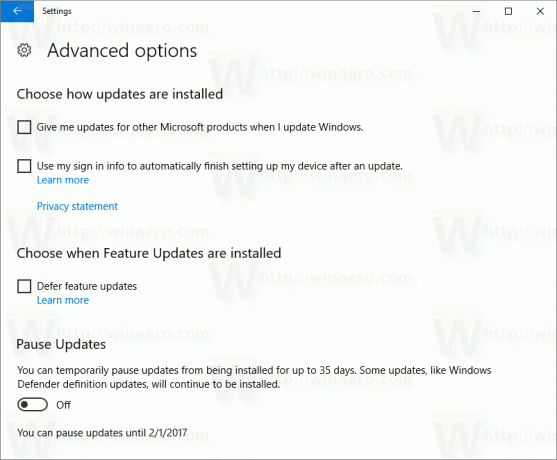 Acolo vei găsi o nouă opțiune Întrerupeți actualizările. Porniți-l și ați terminat.
Acolo vei găsi o nouă opțiune Întrerupeți actualizările. Porniți-l și ați terminat.
Sfat: vă puteți economisi timp și mergeți direct la pagina Opțiuni avansate din secțiunea Windows Update. presa Victorie + R tastele de comandă rapidă împreună pe tastatură și tastați următoarea comandă:
ms-settings: windowsupdate-options
Textul de mai sus este o comandă specială ms-settings:. Ms-settings: comenzile pot fi folosite pentru a deschide direct diverse opțiuni de Setări. Consultați următoarele articole:
- Deschideți diferite pagini de Setări direct în Windows 10 Anniversary Update
- Cum să deschideți diverse pagini de Setări direct în Windows 10
- Creați o comandă rapidă Verificați actualizările în Windows 10
Ține minte că Windows 10 build 14997 este o versiune pre-lansare a Windows 10 Creators Update. Funcția de întrerupere a actualizărilor se poate schimba drastic în versiunea finală a sistemului de operare, adică asteptat in martie 2017.
